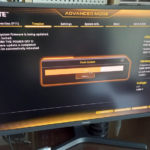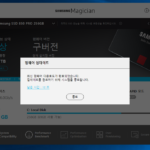CPU / 코어(Core)
CPU(Central Processing Unit)에서 "Core(코어)"란 프로세서의 중앙 처리 장치를 구성하는 기본적인 처리 유닛을 의미합니다. 현대의 CPU는 다중 코어로 구성되어 있으며, 각 코어는 독립적으로 작업을 처리할 수 있습니다.
코어의 정의
코어는 CPU 내에서 실제로 명령을 처리하는 개별적인 처리 유닛입니다. 각 코어는 자체적인 연산 장치(ALU), 레지스터, 그리고 명령어 집합을 가지고 있으며, 독립적으로 작업을 수행할 수 있습니다. 이는 CPU가 동시에 여러 작업을 병렬로 처리할 수 있도록 합니다.
코어의 역할
명령어 처리
코어는 프로그램의 명령어를 읽고 실행합니다. 각 명령어는 데이터 처리, 메모리 접근, 입출력 작업 등을 포함할 수 있습니다. 코어는 이러한 명령어를 순차적으로 처리하여 프로그램이 정상적으로 실행되도록 합니다.
연산 수행
코어 내의 연산 장치(ALU)는 산술 연산(덧셈, 뺄셈, 곱셈, 나눗셈 등)과 논리 연산(AND, OR, NOT 등)을 수행합니다. 이 연산들은 프로그램의 다양한 계산 작업을 처리하는 데 사용됩니다.
병렬 처리
여러 코어가 있는 CPU는 여러 작업을 동시에 처리할 수 있습니다. 예를 들어, 쿼드 코어(4코어) CPU는 4개의 코어가 각각 독립적으로 작업을 수행하여 동시에 4개의 명령어를 처리할 수 있습니다.
코어의 종류
단일 코어(Single Core)
단일 코어 CPU는 하나의 코어만 가지고 있습니다. 이는 한 번에 하나의 작업만 처리할 수 있음을 의미합니다. 단일 코어 CPU는 초창기 컴퓨터에서 사용되었으며, 오늘날에는 대부분의 작업에 비효율적입니다.
다중 코어(Multi-Core)
다중 코어 CPU는 여러 개의 코어를 가지고 있습니다. 각 코어는 독립적으로 작업을 수행할 수 있으며, 이는 CPU의 전체 처리 능력을 향상시킵니다. 다중 코어 CPU는 현대의 대부분의 컴퓨터 시스템에서 사용됩니다.
- 듀얼 코어(Dual Core): 2개의 코어
- 쿼드 코어(Quad Core): 4개의 코어
- 헥사 코어(Hexa Core): 6개의 코어
- 옥타 코어(Octa Core): 8개의 코어
- 데카 코어(Deca Core): 10개의 코어
다중 코어의 장점
성능 향상
다중 코어 CPU는 병렬 처리를 통해 성능을 크게 향상시킬 수 있습니다. 이는 여러 작업을 동시에 수행할 수 있어 멀티태스킹 성능이 개선됩니다.
전력 효율성
다중 코어 CPU는 동일한 작업을 단일 코어보다 낮은 클록 속도에서 더 효율적으로 처리할 수 있어 전력 소비를 줄일 수 있습니다. 이는 특히 모바일 장치에서 배터리 수명을 연장하는 데 유리합니다.
멀티스레딩 지원
다중 코어 CPU는 멀티스레딩을 통해 하나의 애플리케이션 내에서 여러 스레드를 병렬로 실행할 수 있습니다. 이는 애플리케이션 성능을 극대화하는 데 도움을 줍니다.
현대 CPU에서 코어의 중요성
애플리케이션의 최적화
현대의 애플리케이션은 다중 코어 CPU를 활용하도록 최적화되어 있습니다. 예를 들어, 비디오 편집 소프트웨어, 게임, 데이터 분석 도구 등은 다중 코어를 활용하여 더 빠른 처리 속도를 제공합니다.
운영체제의 멀티태스킹
현대 운영체제는 여러 코어를 사용하여 멀티태스킹 성능을 향상시킵니다. 이는 사용자가 여러 애플리케이션을 동시에 실행할 때 시스템이 원활하게 동작하도록 합니다.
데이터 센터와 서버
서버와 데이터 센터에서는 다중 코어 CPU를 사용하여 대규모 데이터 처리와 높은 트래픽을 효율적으로 관리합니다. 이는 서비스의 안정성과 성능을 유지하는 데 중요합니다.
마치며
코어는 CPU의 기본적인 처리 유닛으로, 현대 컴퓨터 시스템의 성능과 효율성을 결정하는 중요한 요소입니다. 단일 코어에서 다중 코어로의 발전은 컴퓨팅 성능을 크게 향상시켰으며, 다양한 애플리케이션과 시스템에서 중요한 역할을 합니다. 다중 코어 CPU는 성능, 전력 효율성, 멀티태스킹 능력을 향상시켜 현대의 복잡한 컴퓨팅 요구를 충족시키는 데 필수적입니다.